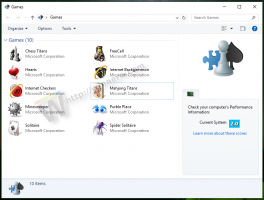Sådan deaktiveres Firefox Standard Browser Agent i Firefox 75
Sådan deaktiveres Firefox Standard Browser Agent i Firefox 75
Fra Firefox 75 udvider Mozilla eksisterende telemetrimuligheder i browseren med en ny tjeneste kaldet Default Browser Agent. Det vil blive installeret som standard på Windows-systemer og køre som en planlagt opgave. Dette blogindlæg forklarer, hvordan du deaktiverer det.
Reklame
Den officielle blog stolpe beskriver ændringen som følger:
- Vi indsamler oplysninger relateret til systemets nuværende og tidligere standardbrowserindstilling samt operativsystemets lokalitet og version. Disse data kan ikke associeres med almindelige profilbaserede telemetridata. Hvis du er interesseret i skemaet, kan du finde det her.
- De oplysninger, vi indsamler, sendes som et baggrundstelemetri-ping hver 24. time.
- Vi respekterer brugerkonfigureret telemetri fravælge indstillinger ved at se på den senest brugte Firefox profil.
- Vi respekterer tilpassede Enterprise-telemetri-relaterede politikindstillinger, hvis de findes. Vi vil også respektere politikken for specifikt at deaktivere denne opgave.
Mozilla hævder, at de data, de indsamler, er blevet nøje gennemgået, og de indsamler så små mængder data som muligt for ikke at skade brugernes privatliv.
Hvis du ikke er tilfreds med denne ekstra tilføjelse, så lad os se, hvordan du deaktiverer den.
For at deaktivere Firefox standardbrowseragent,
- Åbn Firefox.
- Skriv på en ny fane
om: configi adresselinjen. - Klik Jeg accepterer risikoen.

- Skriv eller copy-paste linjen i søgefeltet
default-browser-agent.enabled. - Dobbeltklik på linjen i søgeresultatet, eller brug en skifteknap til at skifte fra
sandtilfalsk.
- Åbn nu browserindstillingerne, og deaktiver alt under Indstillinger > Fortrolighed og sikkerhed > Firefox Dataindsamling og brug.

- Hvis du har mere end én profil i Firefox, gentag ovenstående trin i hver browserprofil, du har.
- Genstart browseren.
Du er færdig!
Derudover kan du deaktivere eller slette opgaveplanlægningsopgaven til Firefox. Opgaven, navngivet Firefox standardbrowseragent, vil starte en eksekverbar fil, C:\Program Files\Mozilla Firefox\default-browser-agent.exe.
Slet Firefox standardbrowseragent
- Åben Administrative værktøjer.
- Klik på ikonet Task Scheduler.

- I Task Scheduler-biblioteket skal du gå til Opgaveplanlægningsbibliotek > Mozilla.

- Højreklik på opgaven, og vælg Deaktiver eller Slet.

Glem ikke at tjekke opgavetilstanden hver gang du Opdater Mozilla Firefox, da den muligvis genaktiveres automatisk.
Du er færdig.
Bemærk: Firefox 75 indeholder en ny adresselinje med automatisk pop-up for topwebsteder og større skrifttyper. Du kan være interesseret i at gendanne den klassiske adresselinje. Tjek disse indlæg:
- Sådan gendannes den klassiske adresselinje i Firefox 75
- Sådan gendannes https:// og www i adresselinjen i Firefox 75
Tak til Techdows for tippet.